文章摘要:禁用电脑USB接口,是保护数据安全的一道重要防线。以下四个技巧,每种方法各有千秋,选择时需结合实际需求与操作便捷性。掌握这些技巧,让电脑数据防护更加严密,为信息安全保驾护航。一、使用洞察眼MIT系统系统提供了灵活的USB端口管理功能,允许管理员根据实际需求禁用或限制USB接口的使用。这有助于防止未经授权的USB设备接入,保护企业信息安全。精细化管理:系统支持对USB端口的精细化管理,可以根据设备类

禁用电脑USB接口,是保护数据安全的一道重要防线。以下四个技巧,每种方法各有千秋,选择时需结合实际需求与操作便捷性。掌握这些技巧,让电脑数据防护更加严密,为信息安全保驾护航。
一、使用洞察眼MIT系统
系统提供了灵活的USB端口管理功能,允许管理员根据实际需求禁用或限制USB接口的使用。这有助于防止未经授权的USB设备接入,保护企业信息安全。
精细化管理:系统支持对USB端口的精细化管理,可以根据设备类型、品牌、型号等信息进行精准控制。
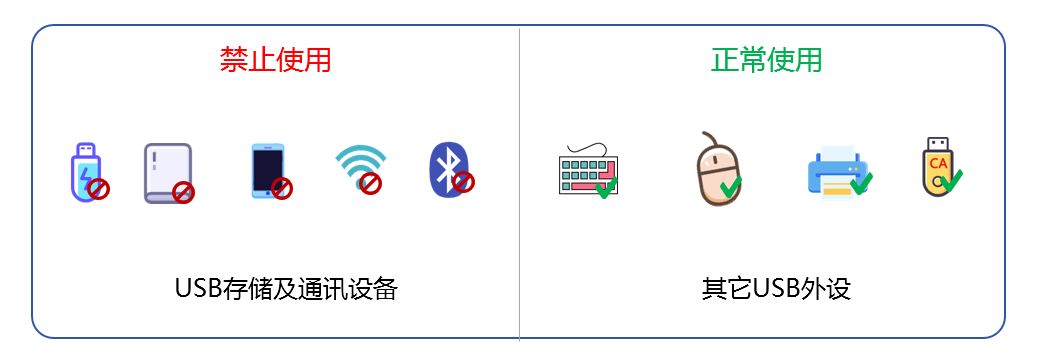
智能识别:系统具备智能识别功能,能够自动识别连接到电脑的USB设备类型,并根据预设的策略进行精准控制。

实时监控:能够实时记录USB设备的接入、使用、拔出等操作行为,并生成详细的日志记录。这有助于管理员及时发现并处理未经授权的USB设备接入情况。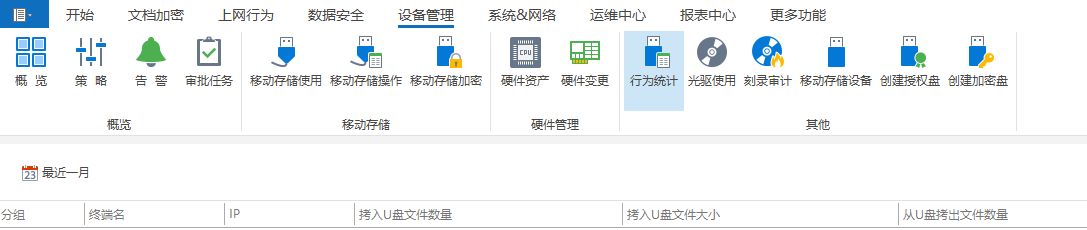
审计追踪:提供了详细的审计日志功能,管理员可以随时查看USB端口的访问记录,了解哪些用户尝试访问了USB端口以及他们的操作行为。
二、通过BIOS/UEFI设置禁用USB端口
重启电脑:在计算机启动时,按下指定的按键(如F2、F10、Delete等,具体取决于计算机品牌和型号)进入BIOS/UEFI设置界面。
导航至USB设置:在BIOS/UEFI菜单中,找到与USB相关的设置选项,这通常位于“Advanced”、“Chipset”、“Security”或“Integrated Peripherals”等标签页下。
禁用USB端口:将“USB Controller”、“USB Storage”或类似选项设置为“Disabled”。
保存并退出:完成设置后,保存更改并退出BIOS/UEFI设置界面,计算机将重启并应用新的设置。
三、通过Windows设备管理器禁用USB接口
打开设备管理器:在Windows系统中,右键点击“此电脑”或“计算机”,选择“管理”,然后在“设备管理器”中找到“通用串行总线控制器”类别。
禁用USB设备:在“通用串行总线控制器”类别下,找到并右键点击需要禁用的USB设备(如USB Root Hub),选择“禁用设备”。
四、通过Windows注册表编辑器禁用USB接口
打开注册表编辑器:按下Win+R键,输入“regedit”并按Enter键打开注册表编辑器。
导航至USB相关键值:
导航 至“HKEY_LOCAL_MACHINE\SYSTEM\CurrentControlSet\Services\USBSTOR”路径。
修改键值:在右侧窗格中,找到名为“Start”的DWORD值(如果不存在则新建),将其数值数据从“3”(十六进制)改为“4”(十六进制)。
保存并退出:修改后保存设置并退出注册表编辑器,重启电脑后USB接口将被禁用。




